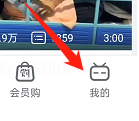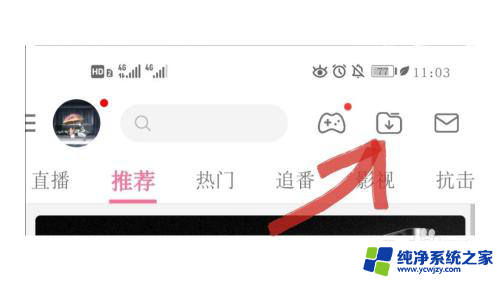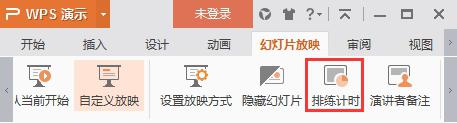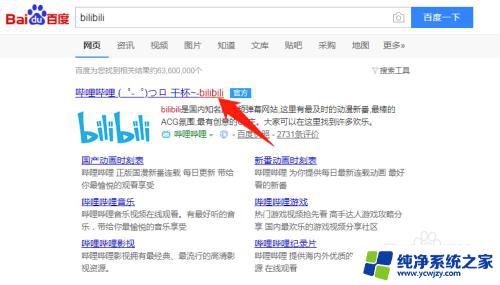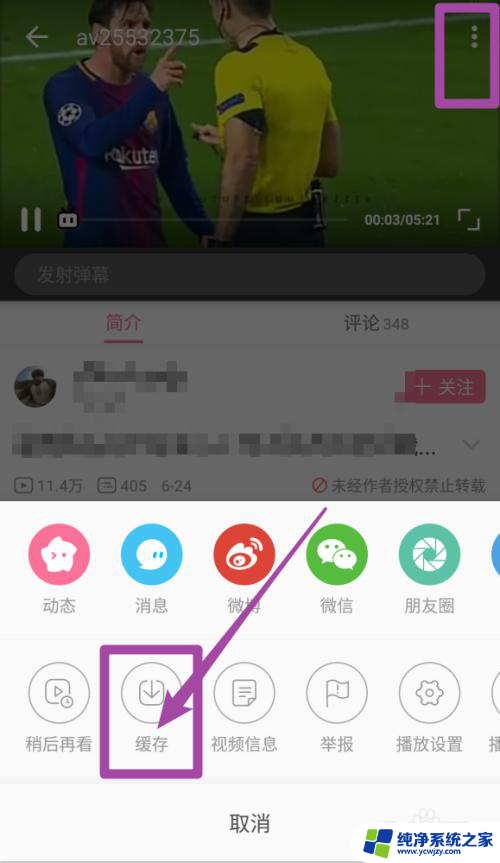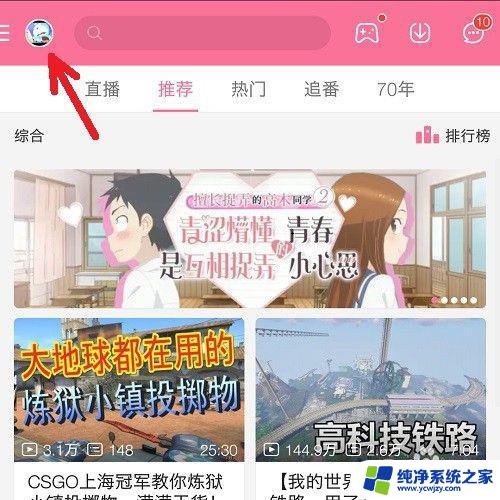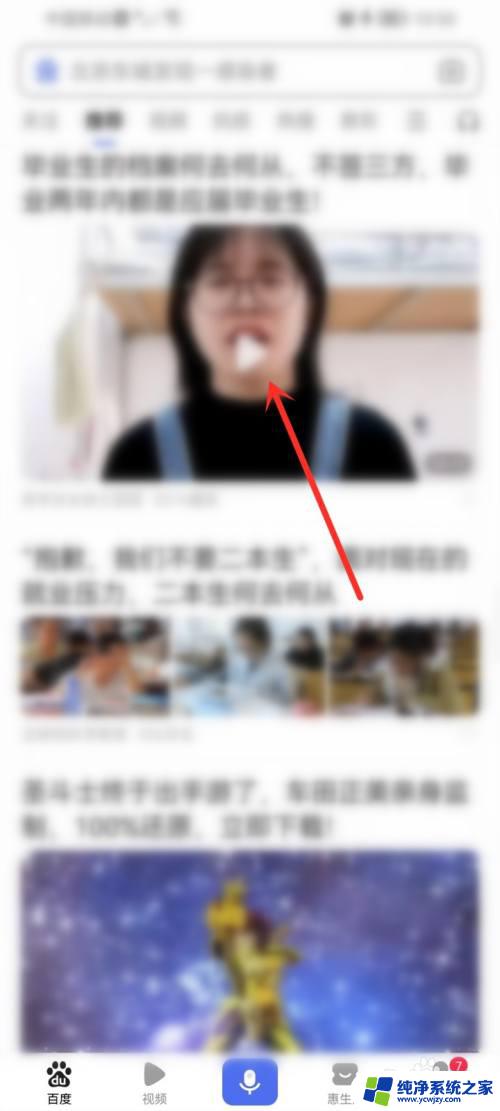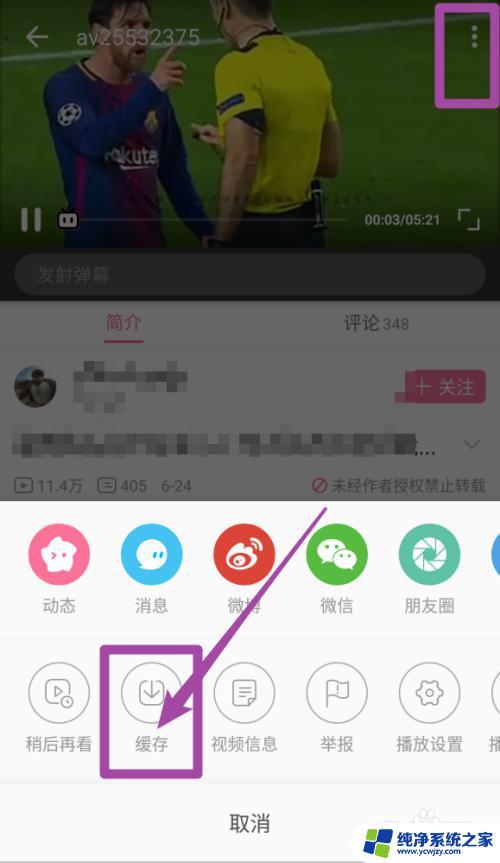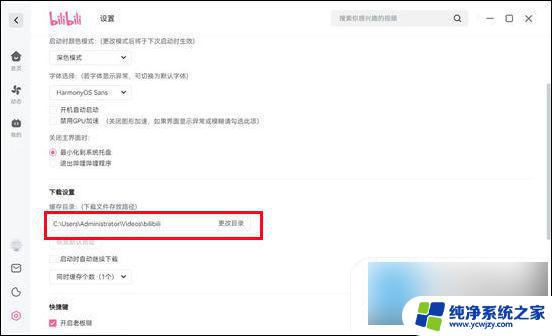b站自动播放下一个视频怎么设置 哔哩哔哩bilibili自动播放下一个视频怎么设置
更新时间:2023-12-11 11:47:20作者:xiaoliu
现随着互联网的快速发展和技术的不断创新,视频网站已经成为人们日常娱乐和学习的重要平台之一,而作为国内最大的弹幕视频网站之一,哔哩哔哩bilibili无疑是大家最常光顾的选择之一。在使用该平台观看视频时,自动播放下一个视频的设置无疑是提高观影体验的重要因素之一。如何设置哔哩哔哩bilibili的自动播放功能呢?下面我们一起来了解一下。
操作方法:
1.我们在手机上左右的滑动屏幕,找到安装好的“哔哩哔哩”的图标。
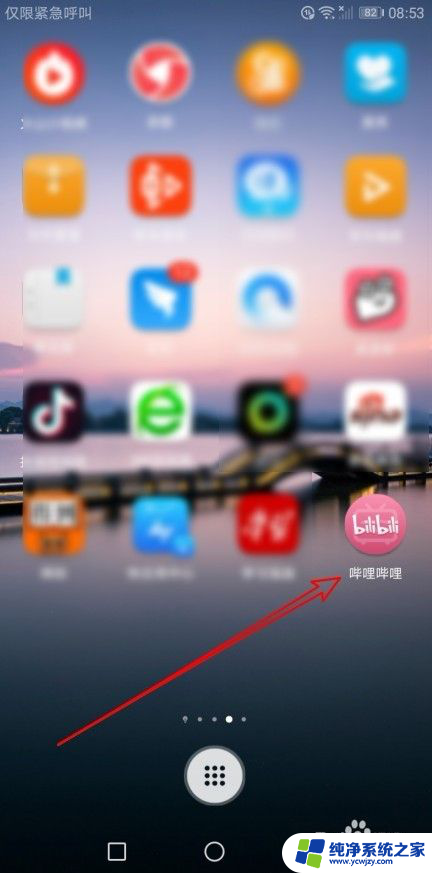
2.然后在打开的哔哩哔哩的主界面,点击左上角的“主菜单”按钮。
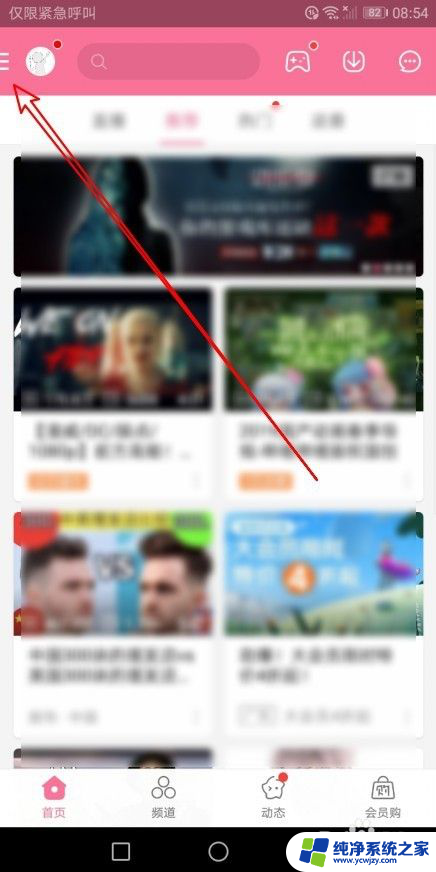
3.接着在打开的哔哩哔哩主菜单中我们点击“设置”按钮。
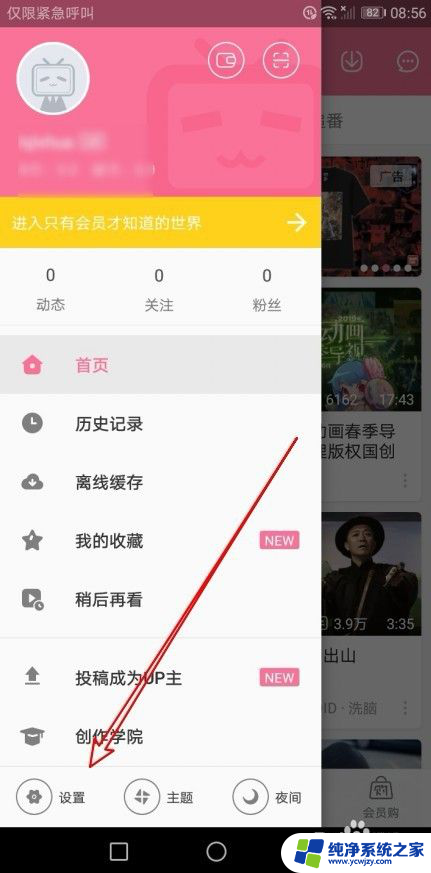
4.这时就会打开哔哩哔哩的设置页面,在页面中找到“播放设置”的菜单项。
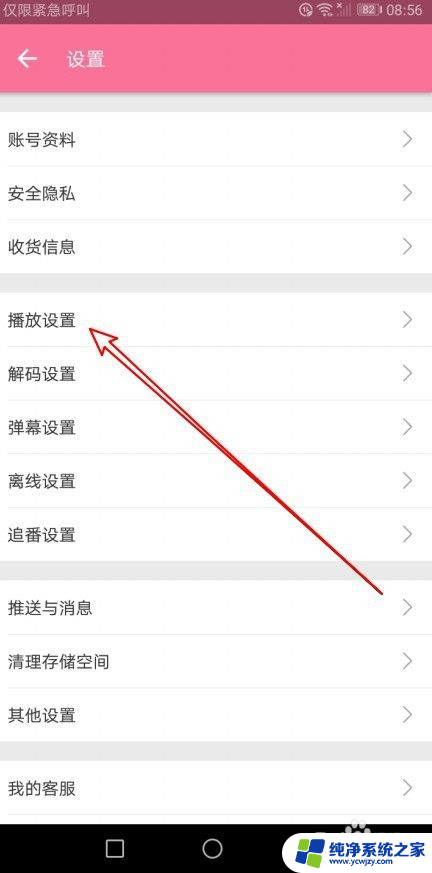
5.然后在打开的播放设置页面中,找到“播放完成后动作”设置项。
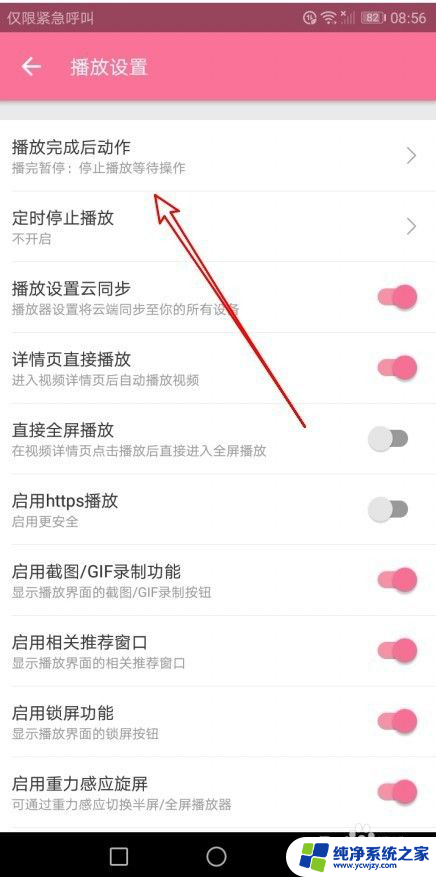
6.接下来在弹出的“播放完成后动作”的页面,在页面中选择“自动连播”的菜单项即可。
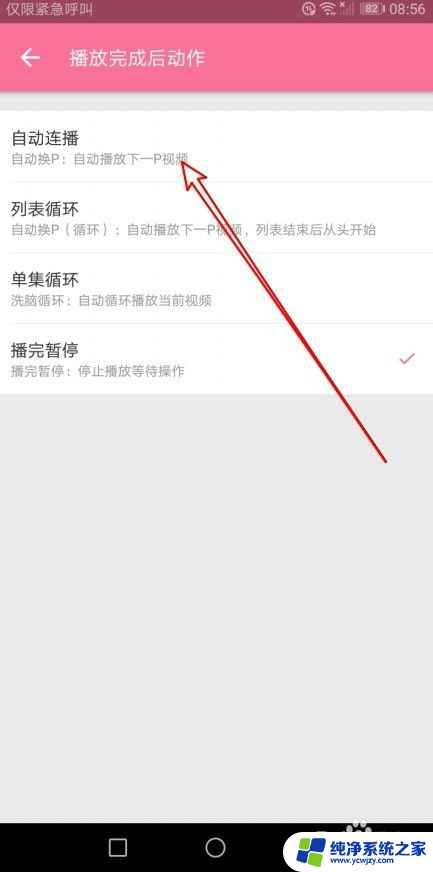
以上就是如何设置B站自动播放下一个视频的全部内容,如果您需要的话,可以按照这些步骤进行操作,希望对大家有所帮助。